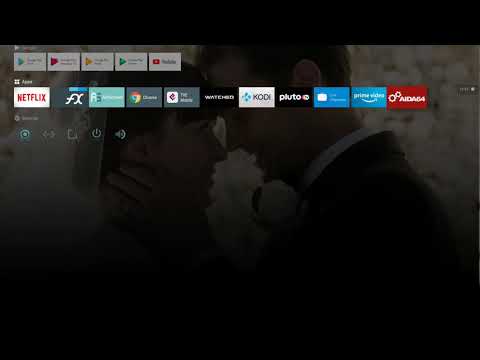cd
comando.
Mostraremos como adicionar um comando simples ao arquivo.bashrc que verificará o que você digitou no comando cd para caracteres transpostos, caracteres ausentes e caracteres em excesso.
O arquivo.bashrc é um script que é executado toda vez que você abre uma janela do Terminal pressionando Ctrl + Alt + T ou abre uma nova guia em uma janela do Terminal. Você pode adicionar comandos ao arquivo.bashrc que deseja executar automaticamente toda vez que abrir uma janela do Terminal. Para adicionar uma verificação ortográfica ao comando cd, adicionaremos um comando ao arquivo.bashrc.
Para editar o arquivo.bashrc, vamos usar o gedit. Digite o seguinte comando no prompt.
gedit ~/.bashrc
Você pode usar qualquer editor de texto com o qual esteja familiarizado, como vi e nano. Simplesmente substitua "gedit" no comando acima com o comando para executar seu editor de texto escolhido.

shopt -s cdspell
Você pode adicionar um comentário acima do comando para lembrar o que o comando faz. Basta colocar um sinal numérico (#) no início da linha e, em seguida, qualquer descrição que você deseja adicionar.
Clique em "Salvar".


exit
no prompt e pressione Enter ou clique no botão "X" no canto superior esquerdo da janela. Em seguida, saia e volte a entrar.